Для входа на веб-интерфейс камеры потребуется компьютер, установленный в той же локальной сети, что и камера (подключенный к тому же роутеру/сети Wi-Fi).
Для работы с веб-интерфейсом камеры Hikvision необходим один из следующих браузеров:
Internet Explorer либо Microsoft Edge в режиме Internet Explorer (рекомендуется);
Google Chrome (на Windows и MacOS);
Safari (на MacOS).
В других браузерах корректная работа веб-интерфейса не гарантируется.
Для входа на веб-интерфейс камеры Hikvision выполните следующие действия.
1. В браузере Internet Explorer:
1. Запустите браузер и введите IP-адрес камеры в адресную строку. 2. Введите имя пользователя и пароль камеры и нажмите кнопку Вход. | 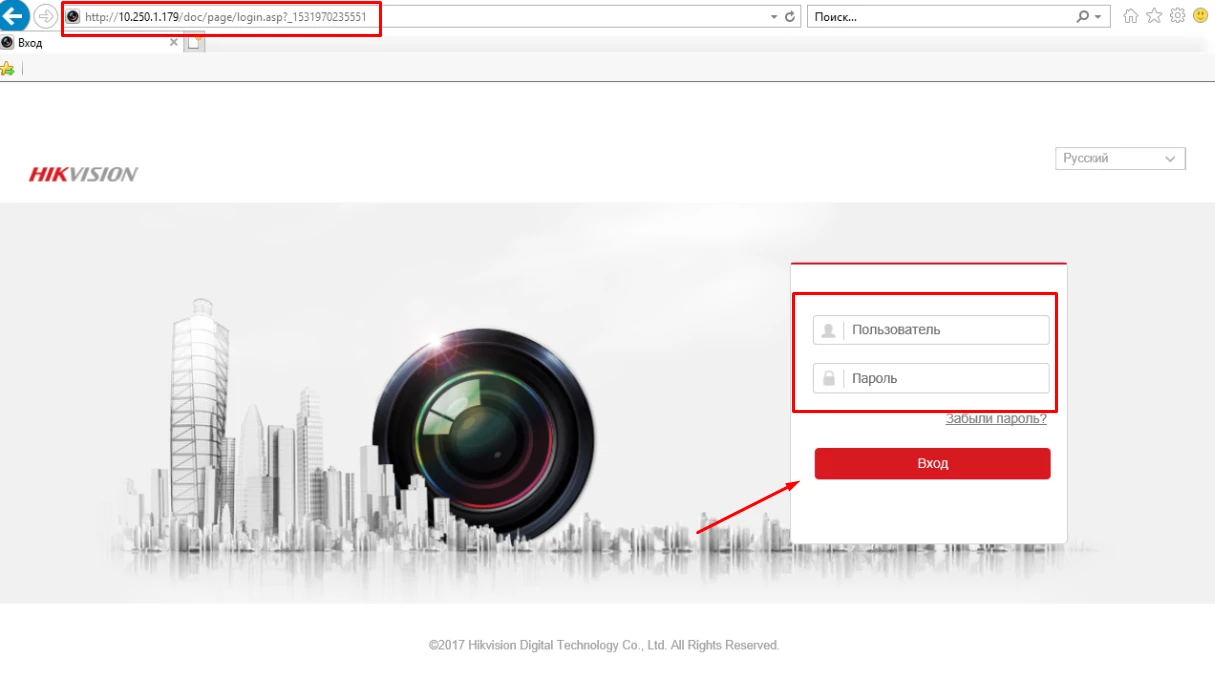 |
3. Загрузите установочный файл плагина (WebComponents.exe), который предлагает браузер. Плагин необходим для просмотра видео на веб-интерфейсе, а также для изменения некоторых настроек. 4. Закройте браузер и запустите WebComponents.exe. 5. После завершения установки плагина откройте браузер и авторизуйтесь на веб-интерфейсе камеры повторно (шаги 1-2). | 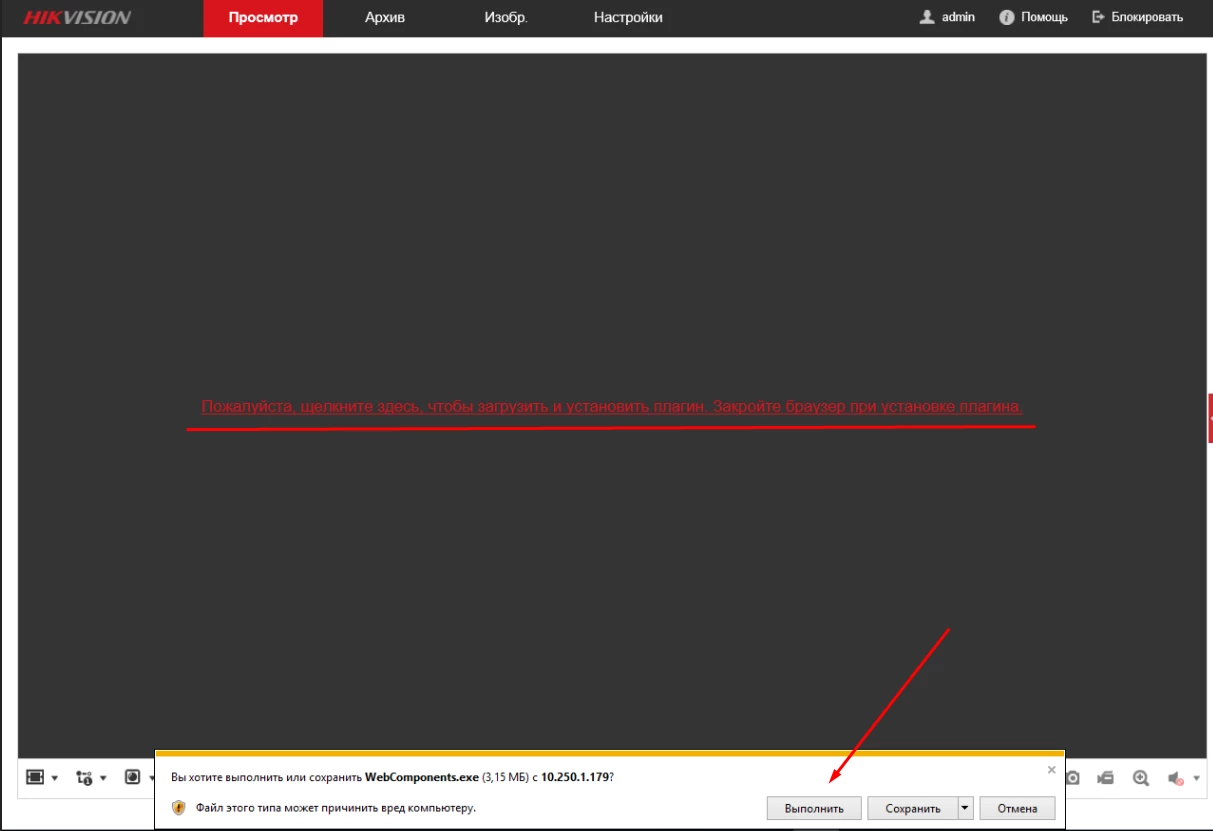 |
2. В браузере Google Chrome:
1. Установите специальный плагин для настройки камер Hikivision:
2. Запустите браузер и введите IP-адрес камеры в адресную строку. 3. Введите имя пользователя и пароль камеры и нажмите кнопку Вход. | 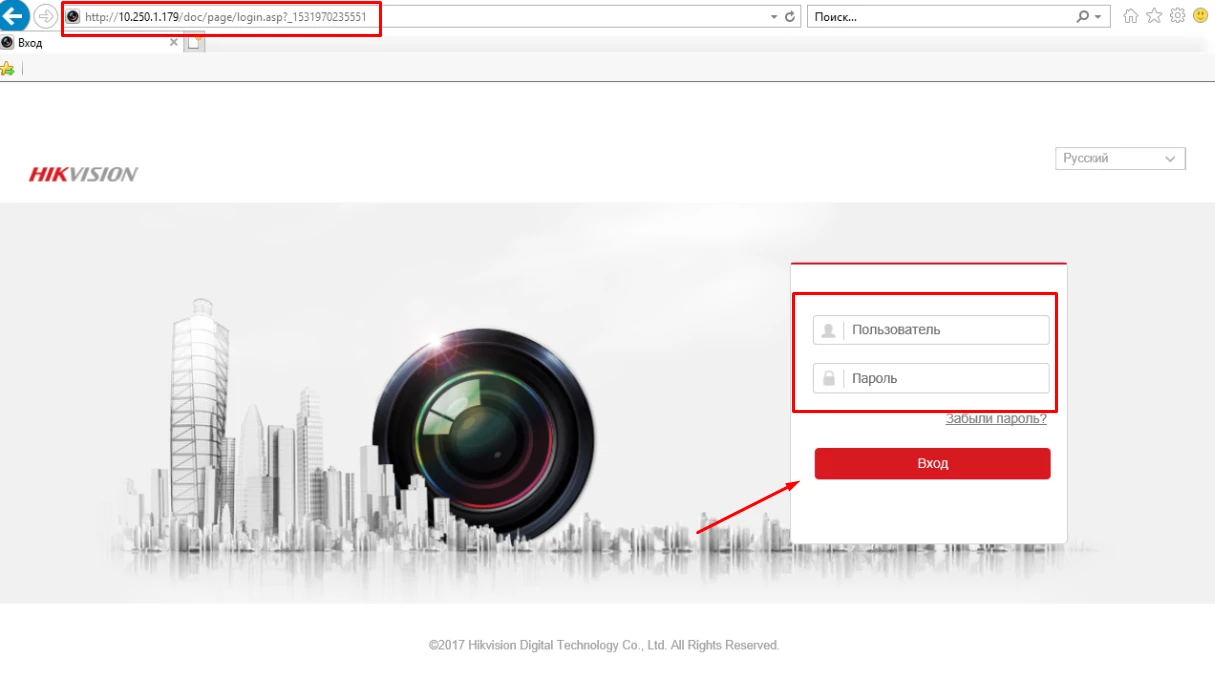 |
3. В браузере Safari:
1. Установите специальный плагин для настройки камер Hikivision - WebVideoPlugin (рекомендуется закрыть браузер перед установкой плагина). 2. Запустите браузер и введите IP-адрес камеры в адресную строку. 3. Введите имя пользователя и пароль камеры и нажмите кнопку Вход. | 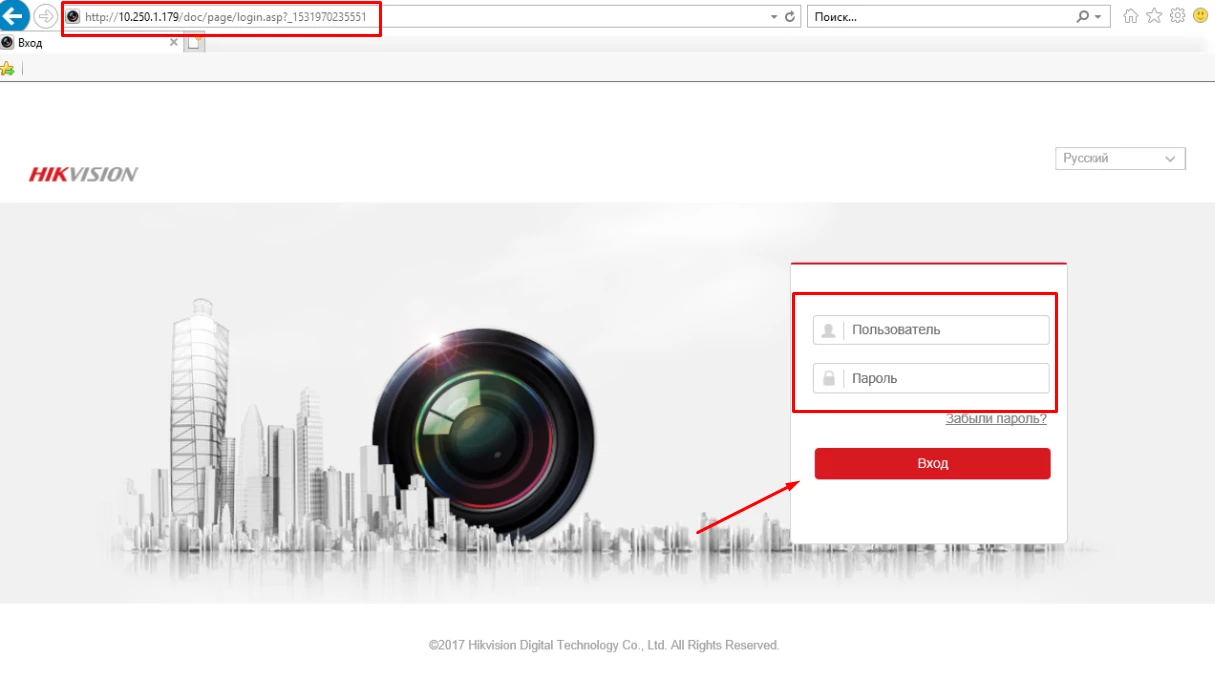 |
